type
status
date
slug
summary
tags
category
icon
password
截至 2025-01-16 最新正式发布版本:4.0.1 (2024-12-12)
1.基本信息
- 支持的平台:
Windows10+(x64) / Linux(x64)
- 支持的协议:
Shadowsocks/Vless/Vmess/Trojan/TUIC/Hysteria2等
- 支持简体中文界面:是
2.安装运行
Windows
1.下载软件包
nekoray-4.0.1-2024-12-12-windows64.zip(下载地址见文末)2.解压软件包 (注意整个路径中不要包含中文) ,运行解压后目录中的
nekobox.exe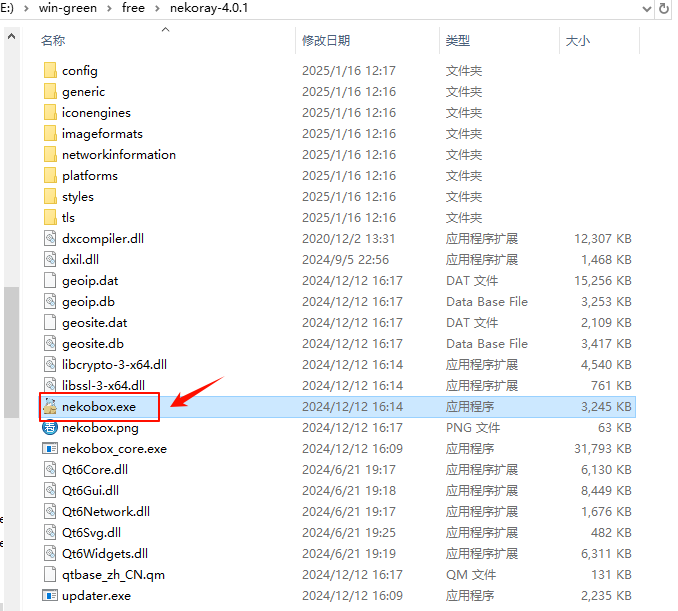
出现Windows安全中心警报,点击【允许访问】:
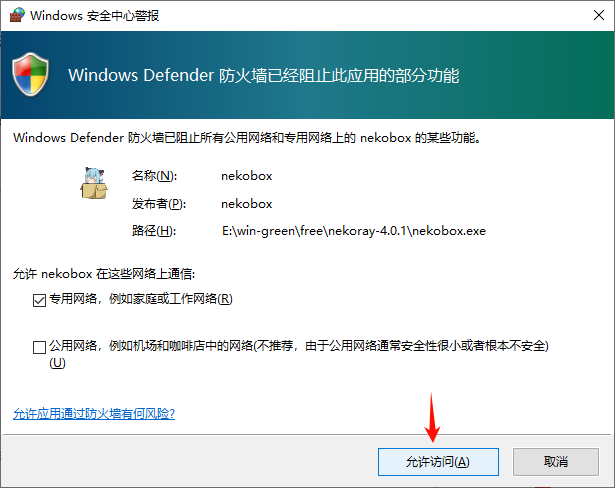
运行后界面如下:
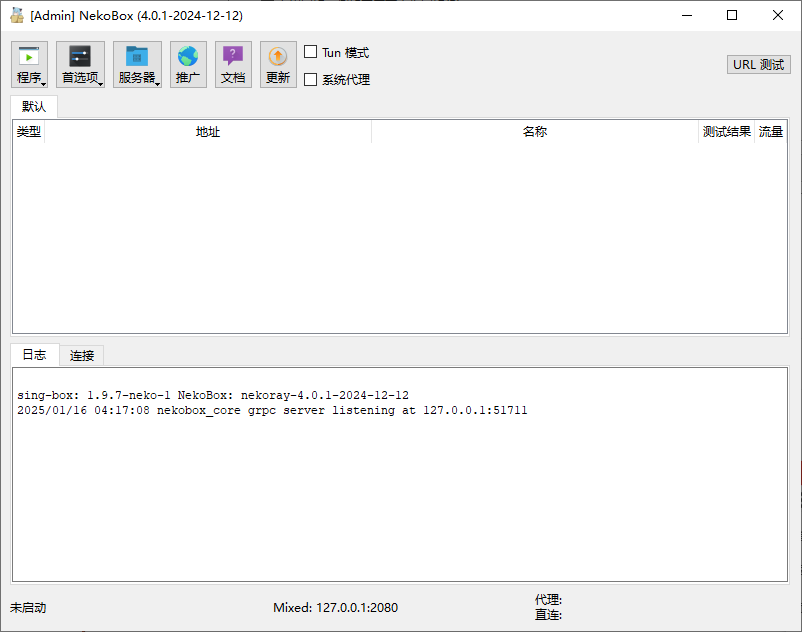
3.基础用法
3.1 切换中文界面
如果界面不是中文的,点击上方菜单栏【首选项】-【基本设置】-【样式】-【Language】、选择【简体中文】、点击【确定】,重启应用:
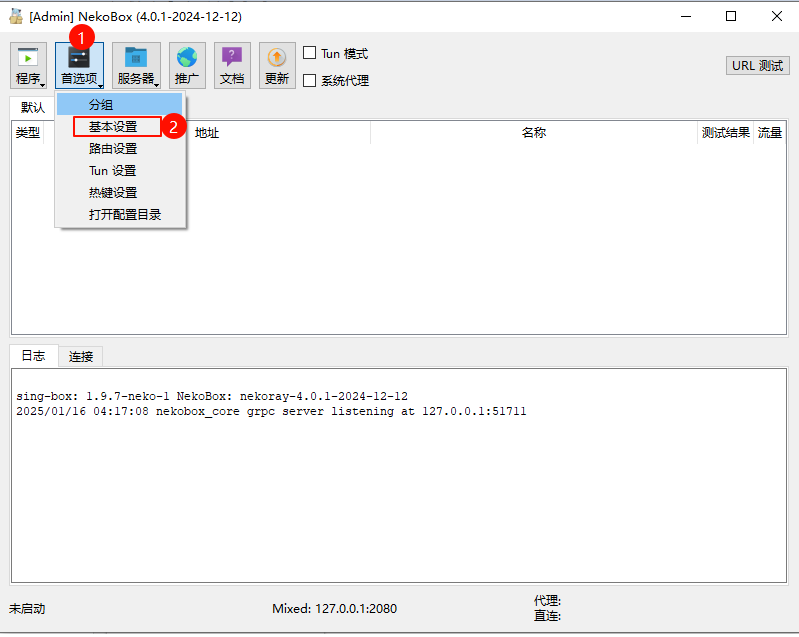
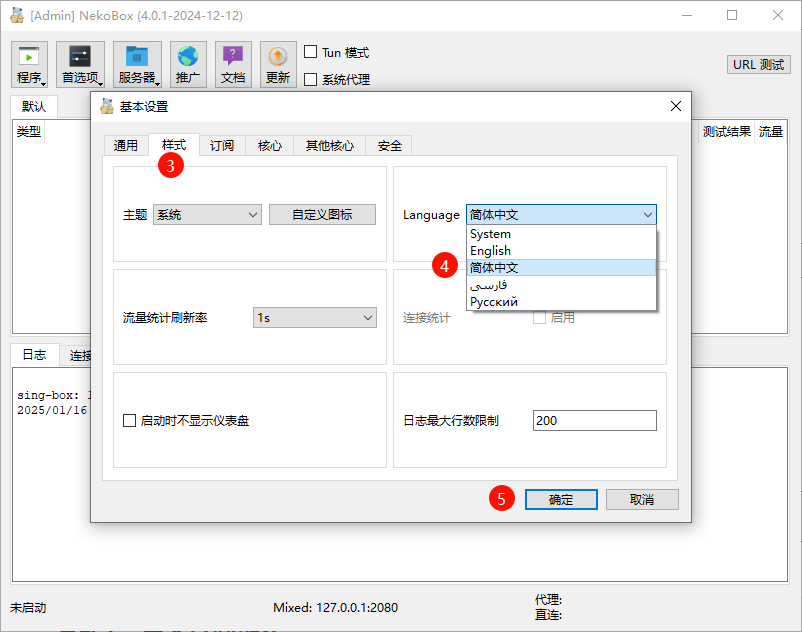
3.2 添加代理节点
方式1:导入订阅链接
1.复制机场订阅链接、点击上方菜单栏【程序】-【从剪贴板添加】:
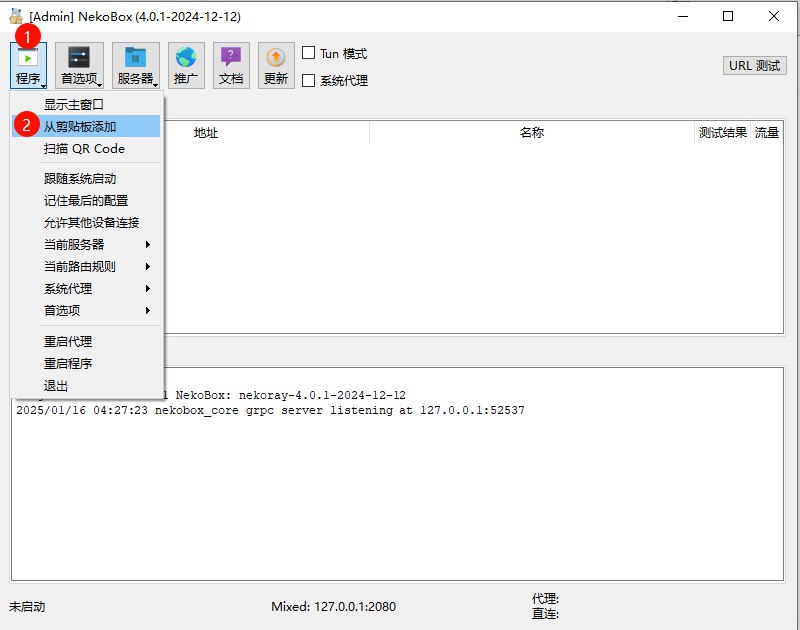
2.选择【作为订阅(创建新组)】或【作为订阅(添加到该组)】:
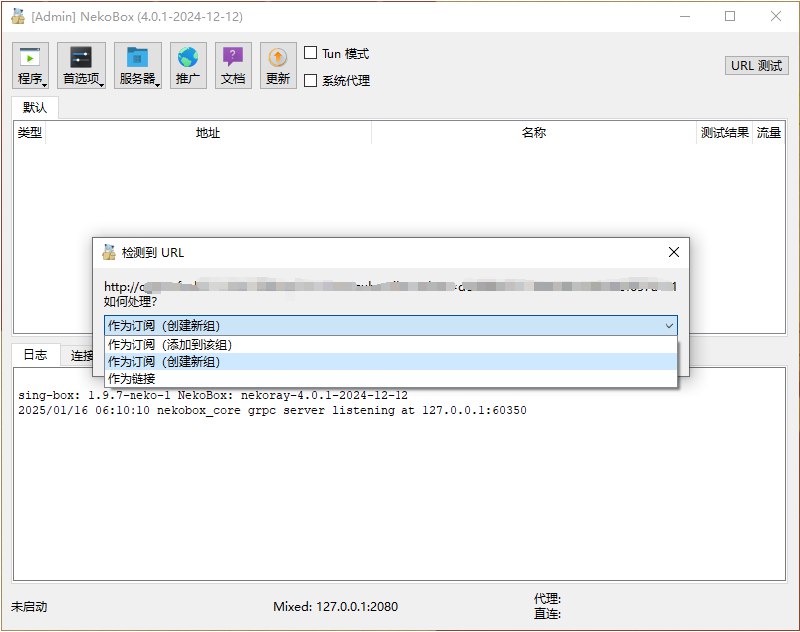

方式2:扫描二维码
1.访问机场网站、打开订阅链接二维码(几乎所有的机场都支持通过扫描二维码订阅)或将二维码保存为图片并打开;
2.点击上方菜单栏【程序】-【扫描 OR Code】:
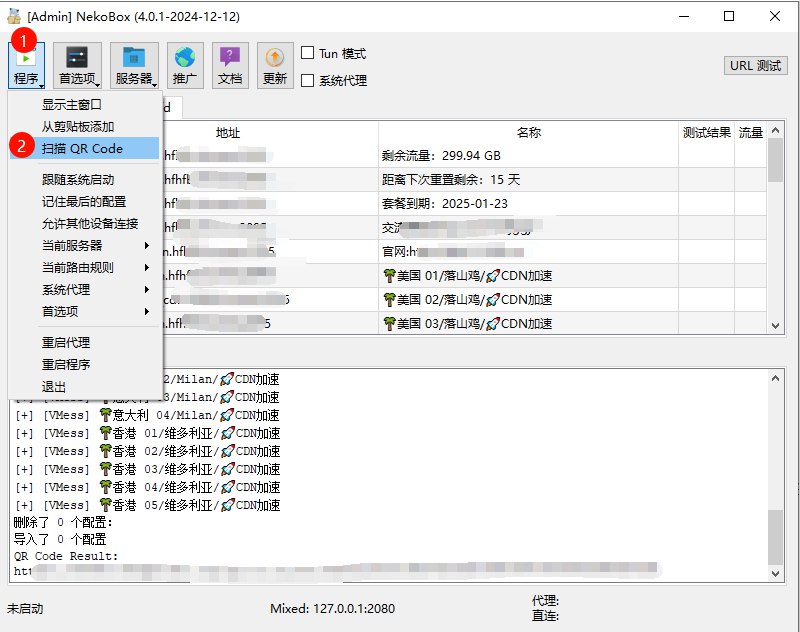
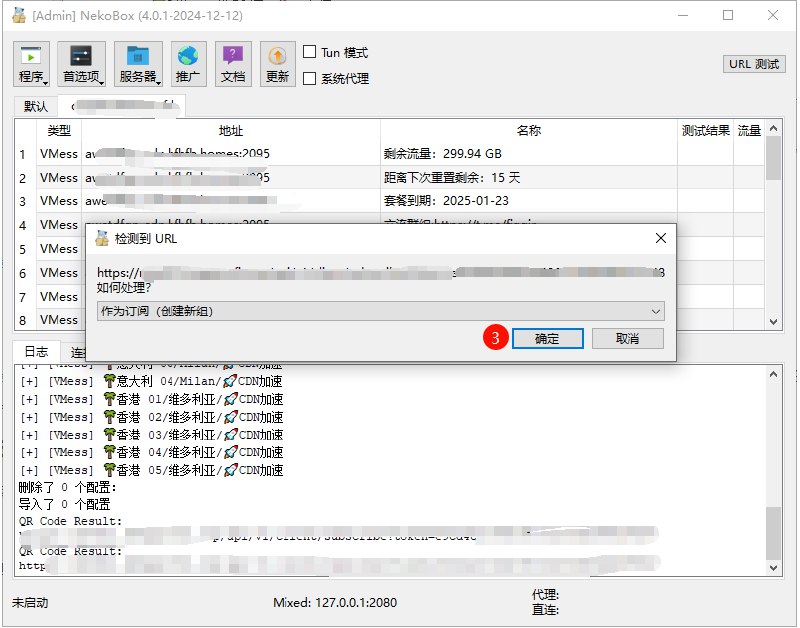
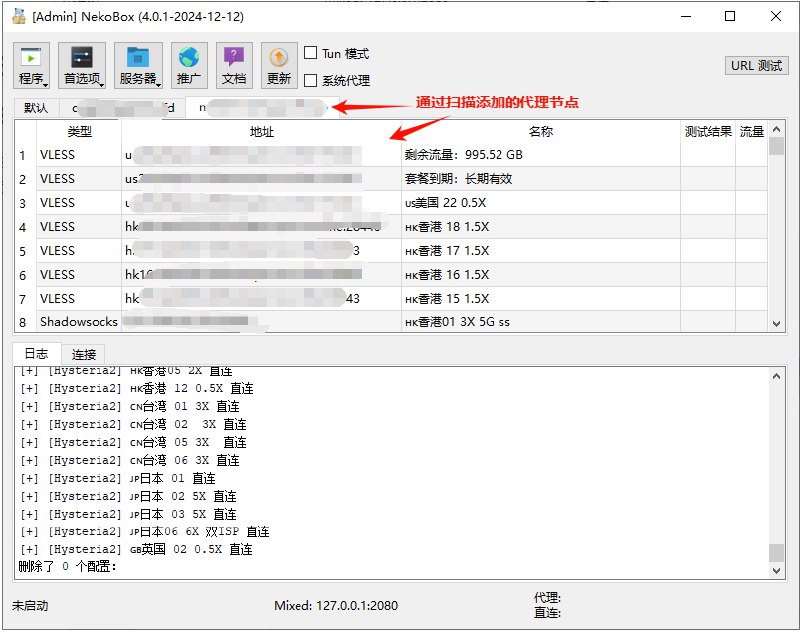
方式3:手动添加服务器
以添加VLESS服务器为例,点击上方菜单栏【服务器】-【手动输入配置】:
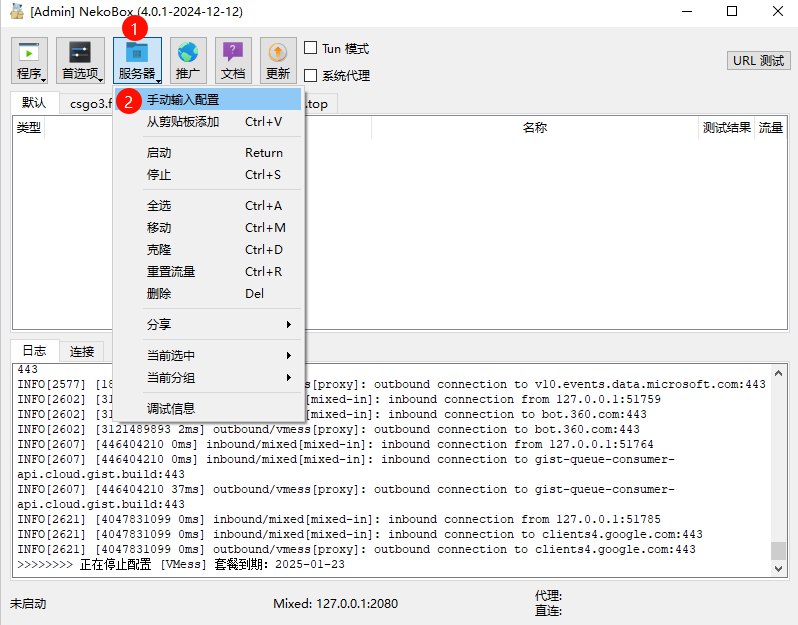
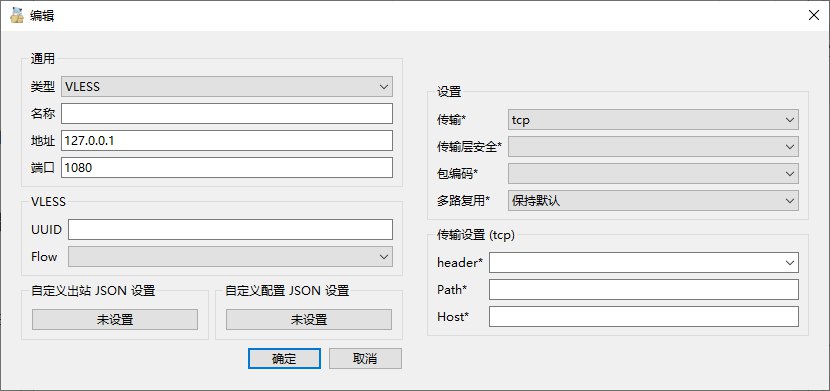
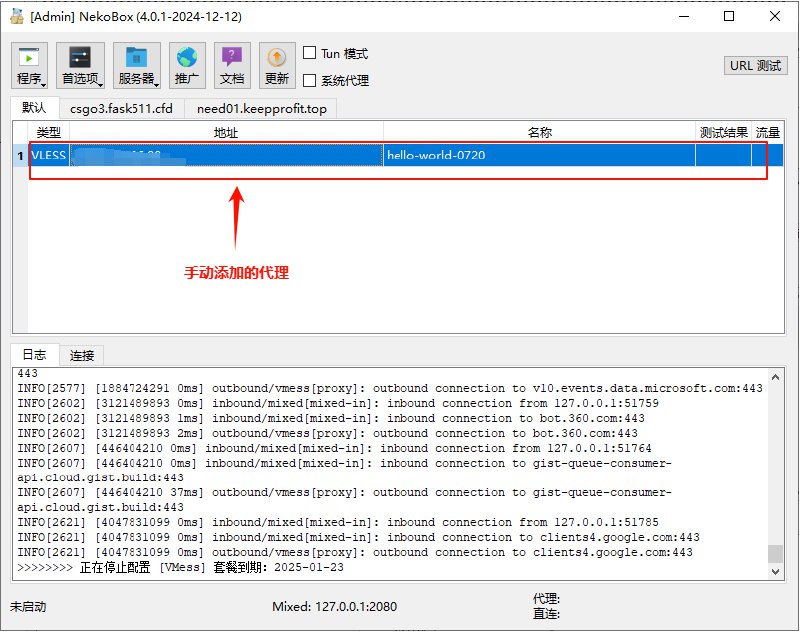
3.3 开关代理服务
3.3.1 开启代理
1.在主界面中,选择要使用的代理组(标签页为白色背景表示选中)、点击右上角【URL测试】,等待测试完成:
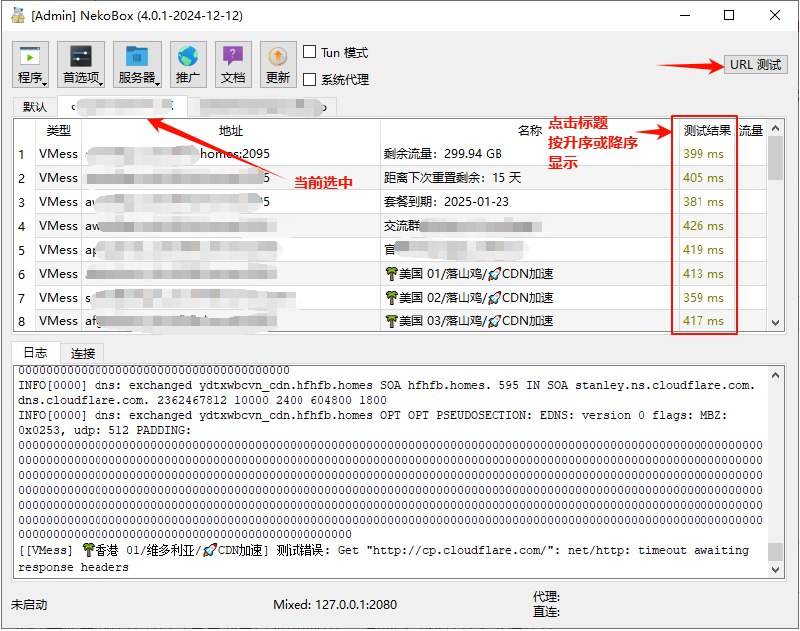
选择任一测试结果有效的代理节点(背景为蓝色表示选中)、右键菜单选择【启动】、并勾选【系统代理】开启代理:
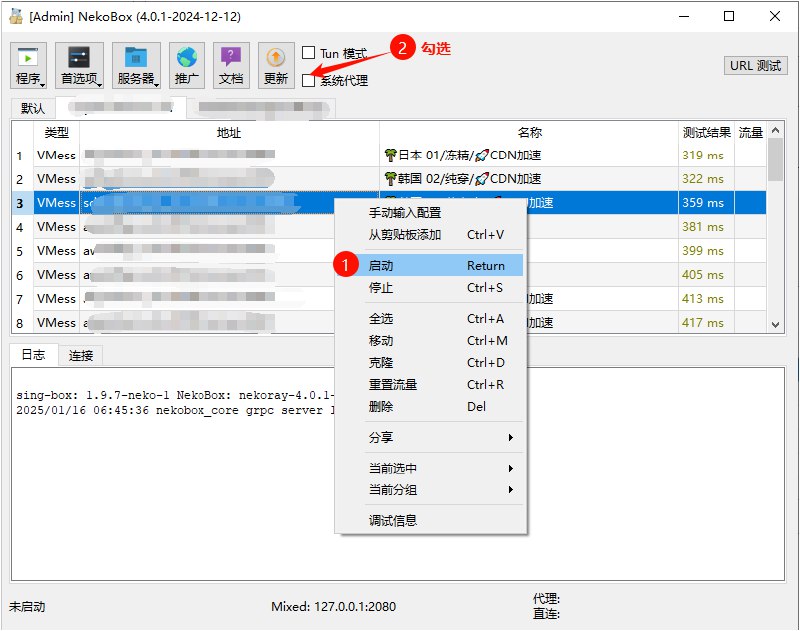
或通过右键点击系统栏图标,依次点击【当前服务器】-选择某个代理节点、【系统代理】-【启用系统代理】:
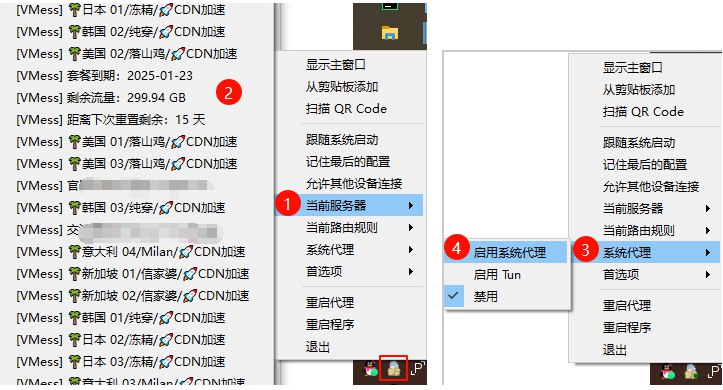
右键点击某个代理节点、选择【启动】,可以切换当前使用的代理节点。
当前使用的代理节点会显示在标题栏中、且第1列序号会变成✔符号。
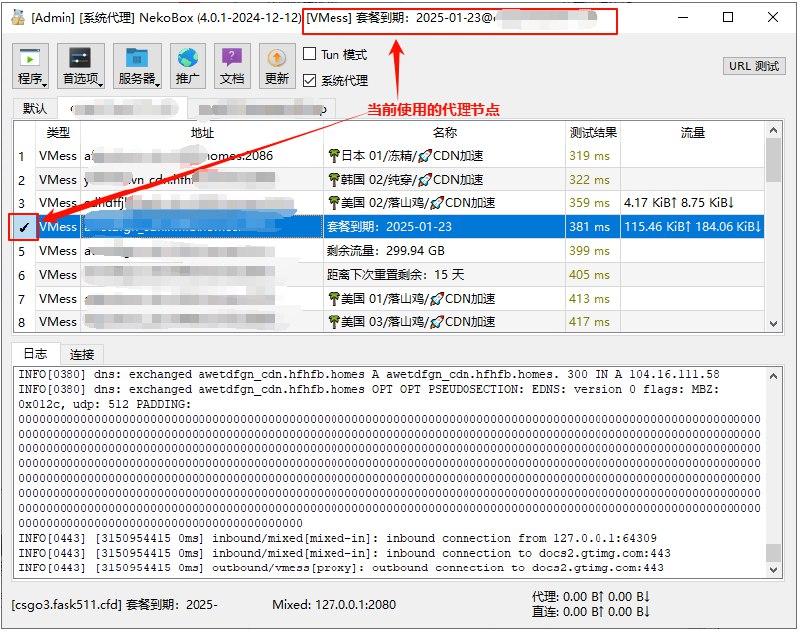
3.3.2 关闭代理
取消勾选主界面上方【系统代理】:
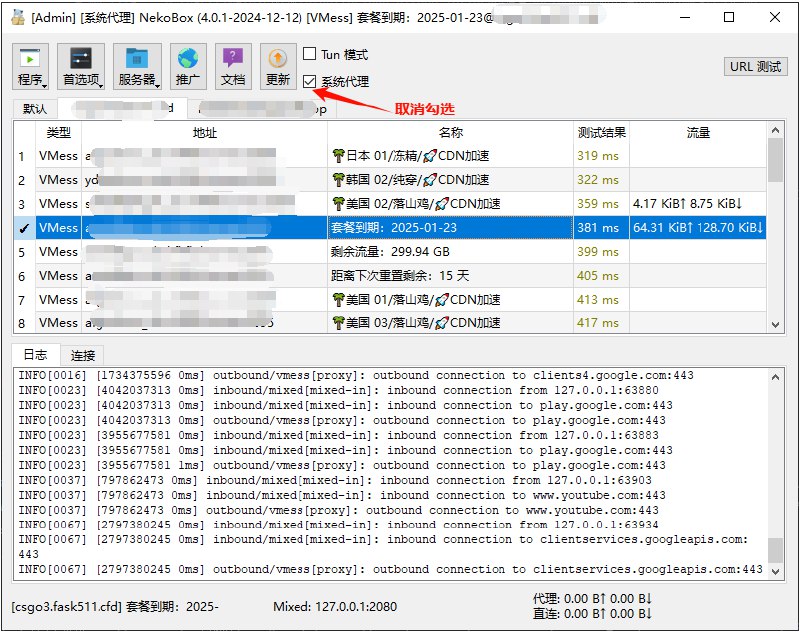
或通过右键点击系统栏图标,再次点击【系统代理】-【启用系统代理】:
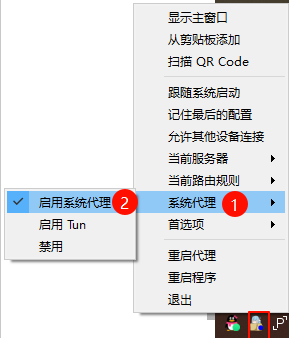
某个代理节点为启动状态时,系统栏中图标右下角有绿色小圆点;系统代理为开启状态时,系统栏中图标右下角变为蓝色小圆点;未启动代理节点时,系统栏图标右下角无小圆点。
4.菜单
4.1 主界面
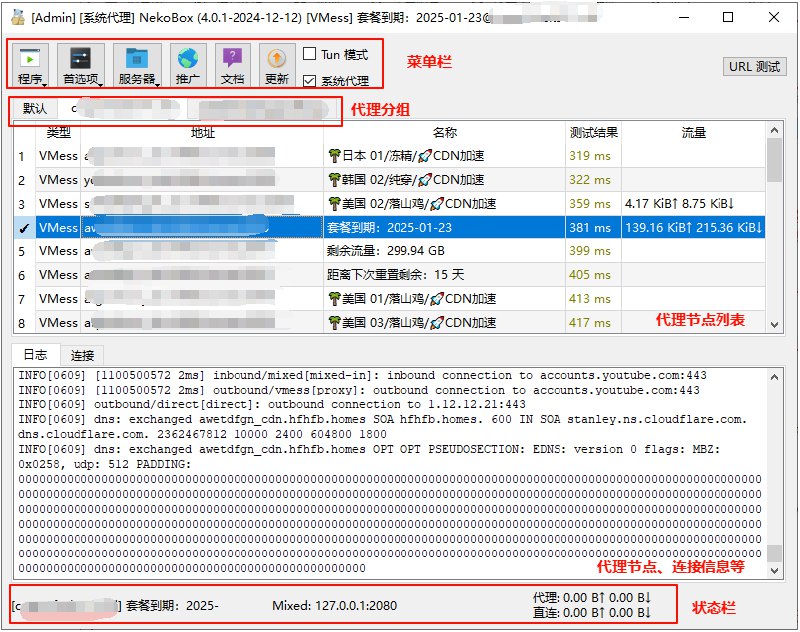
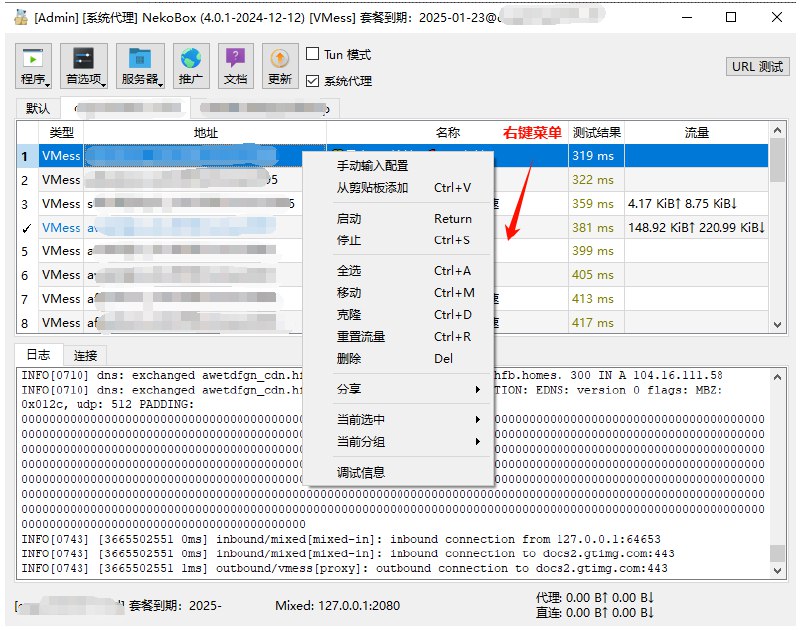
4.2 程序
常用功能入口:

4.3 首选项
所有设置入口:
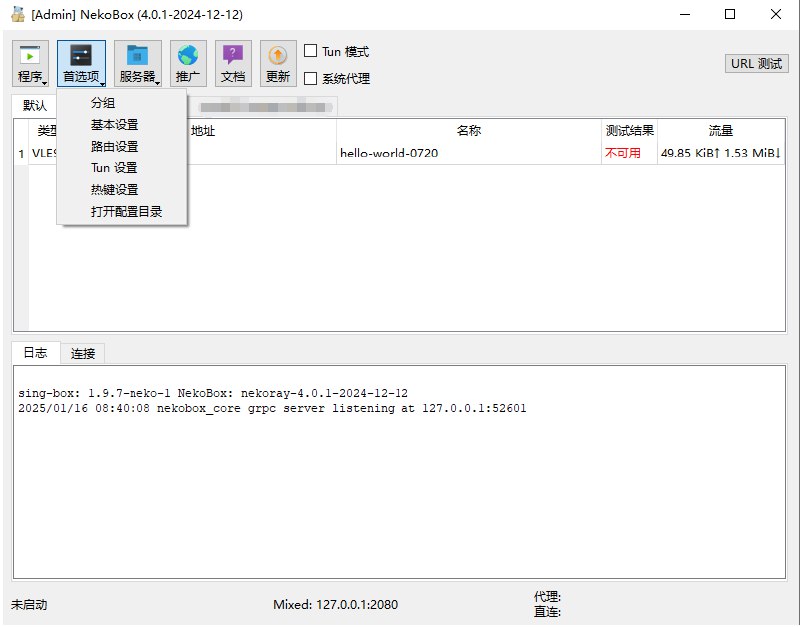
4.4 服务器
和代理相关的功能入口:
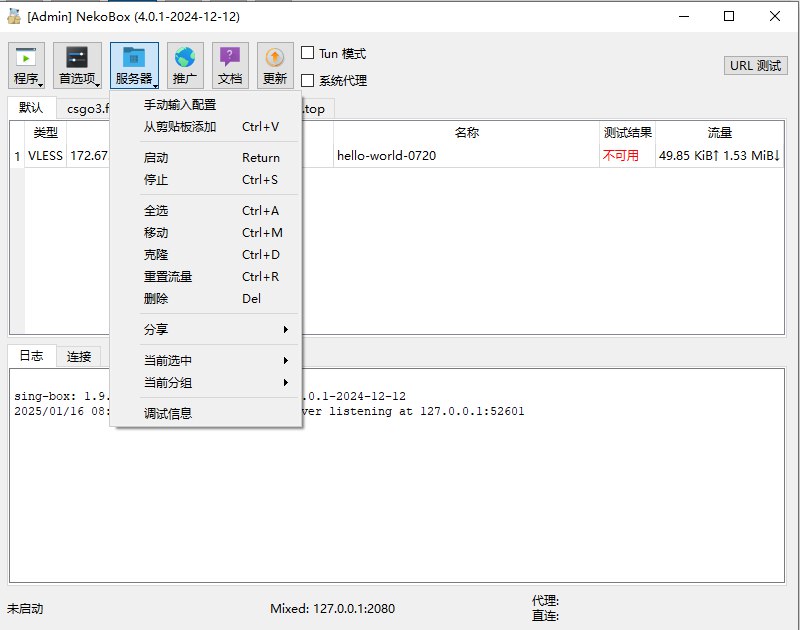
5.小结
优点
- 开源软件、免费
- 支持简体中文界面、对中文发烧友友好
- 支持链式代理
相关链接
- Author:Lori
- URL:https://blog.joy666.top/article/17de6427-93a0-805b-b5a4-d9655519de4b
- Copyright:All articles in this blog, except for special statements, adopt BY-NC-SA agreement. Please indicate the source!
Relate Posts